Проблемы с подключением мобильного телефона к компьютеру – не редкость. С подобными трудностями сталкивались практически все пользователи. Сейчас рассмотрим причины появления данной проблемы, а также способы ее решения.
Содержание
- 1 Почему смартфон Xiaomi не подключается к ПК?
- 2 Инсталляция драйверов
- 3 Активация режима отладки
- 4 Изменение режима подключения
- 5 Проверка целостности USB кабеля
- 6 Ремонт разъема microUSB
- 7 Проблемы с флешкой телефона
- 8 Использование Android Terminal
- 9 Решение проблемы с помощью мастера установки Windows
- 10 Заключение
Почему смартфон Xiaomi не подключается к ПК?
Эксперты выделяют следующие причины:
- отсутствуют драйвера;
- поврежден шнур USB;
- подключение выполнено некорректно;
- сбои в работе операционной системы компьютера;
- используется не оригинальный кабель USB.
Для начала пользователю нужно определить причину неисправности, а потом воспользоваться одним из следующих способов решения проблемы.
Инсталляция драйверов
На современных PC установка и обновление драйверов осуществляется в автоматическом режиме. Инсталляция необходимых компонентов проводится во время первого подключения смартфона к компьютеру. Однако бывают исключения.
Если драйвера не установились автоматически, то их нужно скачать. Откройте диспетчер устройств, а потом найдите в перечне название своего мобильного телефона. Кликните по нему ПКМ, и выберите из контекстного меню команду «Обновить драйвера».
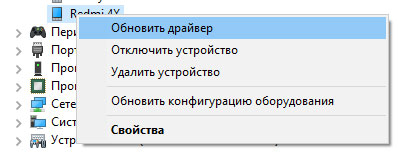
обновляем драйвера
Активация режима отладки
Иногда проблемы с синхронизацией смартфона и ПК возникают из-за того, что данная функция по умолчанию отключена. Для активации опции отладки, проделайте следующие действия:
- Зайдите в настройки мобильного телефона.
- Перейдите во вкладку «О телефоне».
- Кликните 7-10 раз по пункту «Версия MIUI», вследствие чего запустится режим разработчика, это станет ясно, появится надпись «поздравляем, теперь вы разработчик», или что-то вроде того.
![Активируем режим разработчика]()
Активируем режим разработчика
- Перейдите в режим разработчика и активируйте «Отладка по USB».
![отладка USB]()
отладка USB
Ничего сложного.
Изменение режима подключения
В некоторых ситуациях смартфон подключается к PC в качестве фотокамеры. Поэтому большая часть файлов остается недоступной для просмотра. Если вы столкнулись с аналогичной проблемой, то использовать телефон как накопитель памяти получится только после изменения режима.
Переключение режима подключения осуществляется через статус-бар. Опустите шторку уведомлений, а потом нажмите на «Передача файлов». Чаще всего пользователи не могут настроить синхронизацию именно по этой причине.
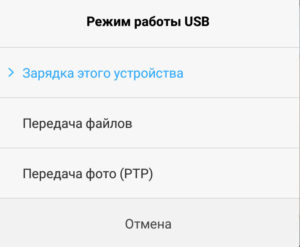
Режим работы USB
Проверка целостности USB кабеля
Несмотря на тот факт, что шнур поврежден, все устройства могут реагировать на подключение. Однако настроить корректное соединение все равно не получится. Внимательно осмотрите кабель на предмет визуальных повреждений. В случае необходимости, купите новый.
Ремонт разъема microUSB
Еще одна проблема – поврежденный порт смартфона. Не исключено, что причиной неполадки стало окисление контактной площадки разъема. Обратитесь в сервис-центр, чтобы инженеры устранили поломку.
Проблемы с флешкой телефона
Нельзя исключать тот факт, что причиной проблемы стала флешка microSD. Достаньте ее из соответствующего разъема, а также перезагрузите мобильный телефон. Вставьте обратно карту памяти. Если результата нет, тогда попробуйте вставить другую флешку.
Использование Android Terminal
Если ни один из способов указанных выше вам не помог, есть смысл попробовать другие методы. С помощью Play Market установите «Android Terminal».
Активируйте программу, а потом подсоедините ваш смартфон к ПК, предварительно выбрав соответствующий режим синхронизации. Активируйте root права путем введения в приложении команды «Su». Также нужно ввести «setprop persist.sys.usb.config mass_storage,adb». В завершении перезагружаем мобильное устройство путем введения команды «Reboot».
Многие пользователи предпочитают осуществлять подключение через MTP. Синхронизация осуществляется аналогично, единственным исключением является видоизменение команды. Вместо «mass_storage», нужно прописать «mtp».
Решение проблемы с помощью мастера установки Windows
Если телефон к другим ПК подключается, а именно с вашим не синхронизируется, значит, причиной проблемы стал программный сбой операционной системы Windows. Чтобы устранить неполадки, воспользуйтесь мастером установки:
- Зайдите в «Панель управления».
- Перейдите в категорию «Оборудование и звук».
- Откройте подраздел «Устройства и принтеры».
- Во вкладке «Устройства мультимедиа», найдите название своего смартфона, а потом кликните по нему ПКМ. Выберите команду «Устранение неполадок».
![Устранение неполадок]()
Устранение неполадок
- Мастер проведет диагностику подключения, а также выявит возникшие проблемы.
Не исключено, что ваше мобильное устройство будет идентифицировано как неопознанный гаджет. Поэтому телефон и отображается совершенно в другом разделе. Мастер установки решит эту проблему.
Заключение
Если ваш смартфон Ксиоми не подключается к компьютеру через порт USB и вы уверенны в своем кабеле, проверьте стоят ли драйвера на ваш смартфон, хотя современные ПК автоматически их подгружают при первом подключении.Так же будет полезно проверить режим подключения смартфона, для этого просто отпустите шторку на устройстве и кликните на значок usb и выберите нужный вам режим, это самая распространенная причина. Возможны еще такие варианты как например, неисправен или окислен разъем, поврежденная карта памяти или же просто проблемы с ОС на ПК.
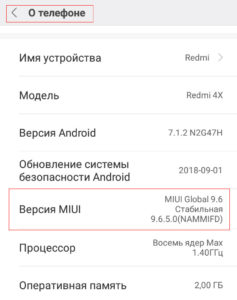
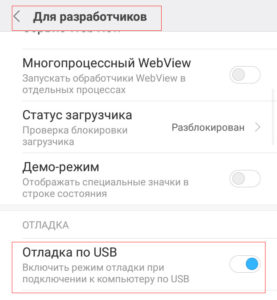
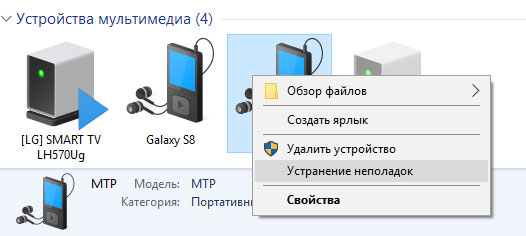











Отправляя сообщение, Вы разрешаете сбор и обработку персональных данных. Политика конфиденциальности.